Εάν διαθέτετε έναν μικρό σκληρό δίσκο στο Mac σας και ένα iPhone ή iPad μεγάλης χωρητικότητας (ή και τα δύο!), Μπορεί να ανησυχείτε ότι πρόκειται να εξαντληθεί ο χώρος λόγω όλων των στοιχείων που θέλετε να δημιουργήσετε αντίγραφα ασφαλείας από τη συσκευή σας iOS στο OS X σας ένας.
Δεν θα χρειαστεί να ανησυχείτε άλλο. Αυτό το κόλπο κάνει το Mac σας να δημιουργήσει αντίγραφα ασφαλείας του iPhone ή του iPad σας σε εξωτερική μονάδα δίσκου, κάτι που θα διασφαλίσει ότι δεν θα εξαντληθεί ποτέ ο χώρος για να διατηρήσετε αντίγραφα ασφαλείας των δεδομένων σας.
Ιδού πώς.
Προετοιμάστε τον σκληρό σας δίσκο
Αρχικά, θα χρειαστείτε έναν εξωτερικό σκληρό δίσκο, κατά προτίμηση έναν USB 3, καθώς θα μεταφέρουν τα δεδομένα σας πιο γρήγορα. Μια μονάδα USB 2 θα είναι μια χαρά, όπως θα γίνει ένας Κεραυνός.
Μόλις ρυθμίσετε τον εξωτερικό σκληρό δίσκο που προτιμάτε, δημιουργήστε έναν φάκελο για να διατηρήσετε το αντίγραφο ασφαλείας του iTunes. Ονόμασα έξυπνα το δικό μου: iTunes Backup.
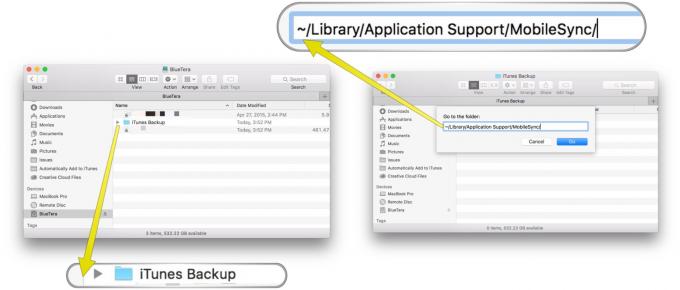
Φωτογραφία: Rob LeFebvre/Cult of Mac
Κλείστε το iTunes και, στη συνέχεια, στο Finder, πατήστε Command-Shift-G για να ανοίξετε το πεδίο Μετάβαση σε φάκελο. Πληκτρολογήστε ή επικολλήστε τα ακόλουθα:
~/Βιβλιοθήκη/Υποστήριξη εφαρμογών/MobileSync/
Επισημάνετε το φάκελο με ένα κλικ και, στη συνέχεια, πατήστε Command-C για να το αντιγράψετε στο πρόχειρο. Στη συνέχεια, ανοίξτε το φάκελο που μόλις δημιουργήσατε στην εξωτερική μονάδα δίσκου (iTunesBackup) και πατήστε Command-V για να τον επικολλήσετε εκεί. Περιμένετε να αντιγραφεί εντελώς πριν από το επόμενο βήμα.
Μόλις το Mac σας αντιγράψει πλήρως τον φάκελο "Δημιουργία αντιγράφων ασφαλείας", θα θέλετε να μετονομάσετε τον αρχικό (στο φάκελο / MobileSync /) σε κάτι διαφορετικά, όπως "Backup-Old". Μπορείτε επίσης να το αφαιρέσετε, αλλά θα περίμενα να βεβαιωθώ ότι το υπόλοιπο άκρο λειτουργεί στο μηχάνημά σας πριν κάνοντάς το. Η μετονομασία είναι λίγο πιο ασφαλής.
Τερματικό και iTunes Backup
Εκκινήστε την εφαρμογή τερματικού (συνήθως στο φάκελο "Βοηθητικά προγράμματα" στο Mac σας και πληκτρολογήστε την ακόλουθη εντολή, χρησιμοποιώντας τα ονόματα των φακέλων σας και, στη συνέχεια, πατήστε το πλήκτρο "Επιστροφή").
ln -s/Volumes/ExternalHD/iTunesBackup/Backup/~/Library/Application \ Support/MobileSync/Backup
Αυτό θα δημιουργήσει έναν συμβολικό σύνδεσμο μεταξύ του σημείου όπου το OS X θα αναζητήσει το φάκελο Backup και της πραγματικής τοποθεσίας (στον εξωτερικό σκληρό σας δίσκο). Αυτό ξεγελά τον Mac σας για να αποθηκεύσει τυχόν μελλοντικά αντίγραφα ασφαλείας του iTunes στην εξωτερική μονάδα δίσκου (την οποία ονόμασα παραπάνω ExternalHD, αλλά θα είναι κάτι διαφορετικό στην περίπτωσή σας).
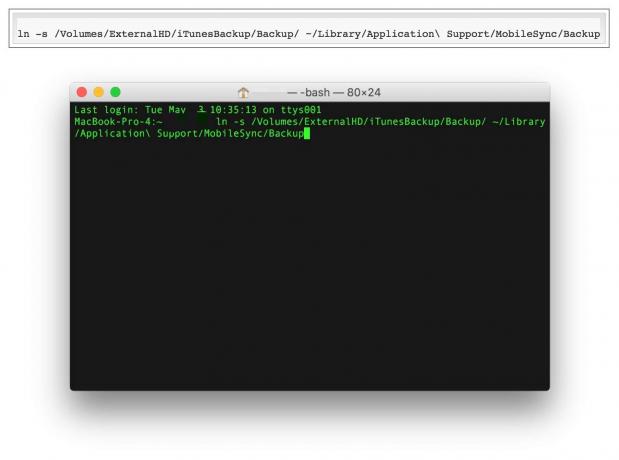
Φωτογραφία: Rob LeFebvre/Cult of Mac
Κλείστε το τερματικό και ελέγξτε την επιτυχία του συμβολικού σας συνδέσμου επιστρέφοντας στο φάκελο ~/Library/Application Support/MobileSync/στο Finder. Θα πρέπει να δείτε ότι ο νέος φάκελος "Δημιουργία αντιγράφων ασφαλείας" είναι στην πραγματικότητα απλώς ένα κενό εικονίδιο αρχείου με ένα βέλος πάνω του.
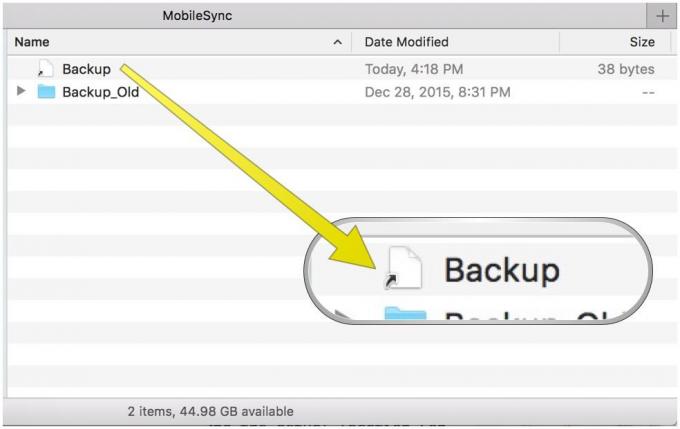
Φωτογραφία: Rob LeFebvre/Cult of Mac
Τώρα ξεκινήστε το iTunes, συνδέστε το iPhone ή το iPad σας μέσω καλωδίου Lightning και δημιουργήστε αντίγραφα ασφαλείας ως συνήθως. Η συσκευή σας iOS θα δημιουργηθεί αντίγραφα ασφαλείας στον συνδεδεμένο εξωτερικό σκληρό δίσκο αντί για τον εσωτερικό σας Mac μονάδα δίσκου, η οποία-μόλις διαγράψετε τον φάκελο Backup-Old-θα σας εξοικονομήσει λίγο χώρο τρέξιμο.
Εάν αποσυνδέσετε την εξωτερική μονάδα δίσκου και προσπαθήσετε να δημιουργήσετε αντίγραφα ασφαλείας της συσκευής σας iOS (ή να την επαναφέρετε από αντίγραφο ασφαλείας), θα αποτύχει, οπότε φροντίστε να παρακολουθείτε αυτόν τον σκληρό δίσκο.
Μέσω:OS X Daily


